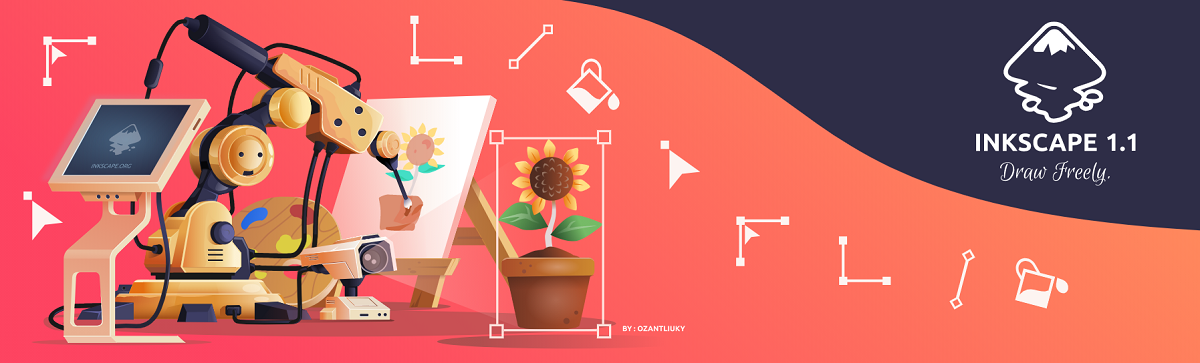
След една година развитие беше обявено пускането на новата версия от безплатния векторен графичен редактор Inkscape 1.1. В тази нова версия добавен екран за приветствие за стартиране на приложение, Той предлага основни настройки като размер на документа, цвят на платното, тема на кожата, набор от клавишни комбинации и цветен режим, както и списък с наскоро отворени файлове и шаблони за създаване на нови документи.
Системата за докинг диалогов прозорец е пренаписана, който сега ви позволява да поставяте ленти с инструменти не само отдясно, но и от лявата страна на работното пространство, както и да подреждате множество панели в блок с редуване с помощта на раздели и откачане на плаващи панели. Оформлението и размерът на панела вече се запазват между сесиите.
Внедрен е диалогов прозорец за въвеждане на команди (командна палитра), която се появява, когато натиснете "?" и него позволява на потребителя да търси и да се обажда на различни функции, без достъп до менюто и без натискане на горещи клавиши. При търсене е възможно да се дефинират команди не само от английски клавиши, но и от елементи на описание, като се вземе предвид локализацията. С помощта на командната палитра можете да извършвате действия, свързани с редактиране, завъртане, изхвърляне на промени, импортиране на данни и отваряне на файлове, като се вземе предвид историята на работа с документи.
Инструментът "Калиграфия" вече има възможност да задава мерни единици с точност до три знака след десетичната запетая (например 0,005).
В диалоговия прозорец за експортиране във формат PNG елиминирана необходимостта от допълнително щракване върху бутона „Експортиране“ (просто кликнете върху „Запазване“). При експортиране е възможно директно запазване в растерни формати JPG, TIFF, PNG (оптимизирано) и WebP, като изберете подходящото разширение на файла при запис.
От останалите промени които се открояват от тази нова версия:
- Добавен интерфейс за настройки за търсене по кожа.
- Реализиран е режимът на изглед Contour Overlay, при който контурите и рисунката се показват едновременно.
- Опцията "Scale" е добавена към инструментите Pen and Pencil, за да дефинира прецизно цифровата ширина на фигура, създадена с опцията "Shape".
- Добавен е нов режим на подбор, който ви позволява да изберете всички обекти, чиято граница е не само вътре, но и пресича посочената област за избор.
- Добавен е нов сегмент с ефект LPE (Live Path Effect), който ви позволява да разделите обект на две или повече части, без да унищожавате първоначалния изглед. Можете да промените стила на всяка част, тъй като всъщност всяка част се третира като отделен обект.
- Поставянето на обекти от клипборда в платното вече се изпълнява върху текущо избрания обект по подразбиране.
- Добавен е персонализиран набор от курсори на мишката, базиран на използването на SVG формата и адаптиран за HiDPI дисплеи. При импортиране на SVG файлове от CorelDraw се поддържат слоеве.
Добавена е експериментална поддръжка за Add-ons Manager, с която можете да инсталирате допълнителни разширения и да актуализирате съществуващите.
И накрая, ако се интересувате да научите повече за това за новата версия на Inkscape 1.0.2 можете да проверите подробностите В следващия линк.
Как да инсталирам Inkscape 1.1 на Ubuntu и деривати?
И накрая, за тези, които се интересуват от възможността да инсталират тази нова версия в Ubuntu и други системи, получени от Ubuntu, те трябва да отворят терминал в системата, това може да стане с комбинацията от клавиши "Ctrl + Alt + T".
И в нея ще напишем следната команда с което ще добавим хранилището на приложенията:
sudo add-apt-repository ppa:inkscape.dev/stable sudo apt-get update
Направено това, за да инсталирате inkscape, просто трябва да напишем командата:
sudo apt-get install inkscape
Друг метод за инсталиране е с помощта на пакети flatpak и единственото изискване е поддръжката да бъде добавена към системата.
В терминал просто трябва да напишем следната команда:
flatpak install flathub org.inkscape.Inkscape
И накрая, друг от методите, предлагани директно от разработчиците на Inkscape, е с помощта на файл AppImage които можете да изтеглите директно от уебсайта на приложението. В случая с тази версия можете да отворите терминал и в него да изтеглите приложението на тази последна версия, като напишете следната команда в нея:
wget https://inkscape.org/gallery/item/26933/Inkscape-c4e8f9e-x86_64.AppImage
Завършихте изтеглянето, сега просто трябва да дадете разрешения на файла със следната команда:
sudo chmod +x Inkscape-c4e8f9e-x86_64.AppImage
И това е, можете да стартирате изображението на приложението на приложението, като щракнете двукратно върху него или от терминала с командата:
./Inkscape-c4e8f9e-x86_64.AppImage
Актуализацията до версия 1.1 на Inkscape беше много нестабилна за мен, затваря се, когато искам да импортирам растерно изображение. Коригирайте това скоро или ще трябва да сменя програми за рисуване.